| 1 | Caricare il documento. | ||||||||
| 2 | Fare clic sull'icona Viene visualizzata la finestra ControlCenter4. | ||||||||
| 3 | Selezionare la scheda Scansione. 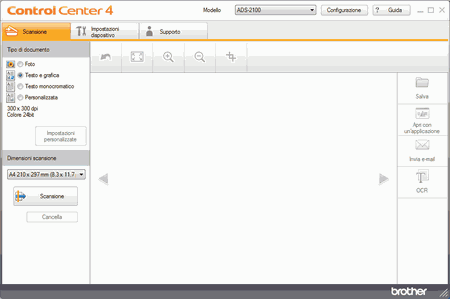 | ||||||||
| 4 | Selezionare Personalizzata nella sezione Tipo di documento e fare clic sul pulsante Impostazioni personalizzate. Viene visualizzata la finestra di dialogo Impostazioni di scansione personalizzate. 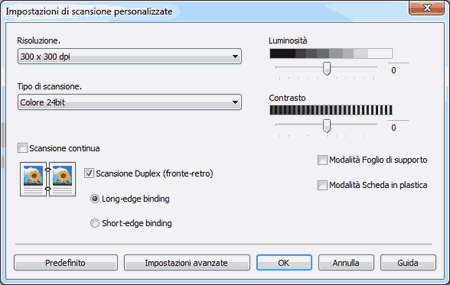 | ||||||||
| 5 | Selezionare Automatico nell'elenco a discesa Tipo di scansione. | ||||||||
| 6 | Fare clic sul pulsante OK. | ||||||||
| 7 | Se necessario, modificare le dimensioni di scansione (vedere Modifica delle dimensioni di scansione). | ||||||||
| 8 | Fare clic sul pulsante | ||||||||
| 9 | Fare clic sui pulsanti freccia sinistra e destra per visualizzare in anteprima ogni documento acquisito. | ||||||||
| 10 | Eseguire una delle seguenti operazioni:
|